谷歌浏览器密码自动保存功能开启和管理方法
来源:
浏览器大全网
发布时间:2025年08月03日 10:47:07
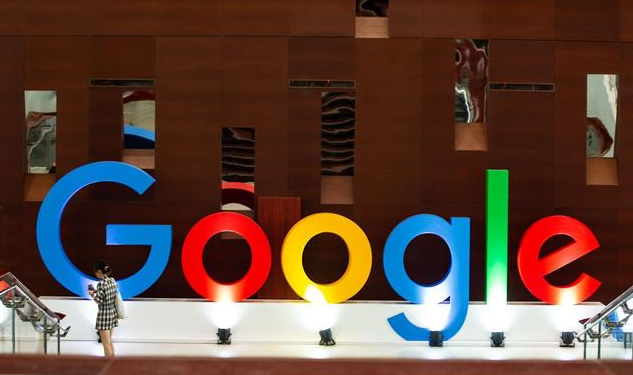
1. 开启自动保存功能
- 进入设置页面:打开Chrome浏览器,点击右上角的三个竖点图标,选择“设置”选项。
- 找到密码管理选项:在设置页面中,向下滚动并找到“高级”选项,点击展开。在“隐私设置和安全性”部分,点击“密码”。
- 启用自动保存:在密码管理页面,确保“自动登录”和“提示保存密码”两个开关均处于开启状态。“自动登录”控制是否自动填充已保存的凭证,“提示保存密码”决定在登录页面是否弹出保存提示。
2. 管理已保存的密码
- 查看已保存的密码:在密码管理页面,可以看到所有已保存的账户信息,包括网站地址、用户名和密码强度提示。点击一个条目,可以查看详细信息。
- 编辑或删除密码:如果需要更改某个网站的密码,可以点击该条目下的“编辑”按钮,输入新密码后保存。如果不再需要某个网站的密码,可以点击“删除”按钮将其移除。
- 手动添加密码:对于未弹出保存提示的网站,可点击“添加”按钮手动输入信息。建议优先使用浏览器自带的密码生成工具,其生成的16位复杂密码可显著提升账户安全性。
3. 多设备同步策略
- 登录Chrome账号:确保在所有设备上使用的谷歌浏览器都登录了同一个Google账户。在浏览器右上角点击个人资料图标,选择“添加账户”来登录。
- 开启同步功能:在浏览器地址栏输入chrome://settings/sync并按回车键,进入同步设置页面。在这里,确保“同步”选项处于开启状态,并且选择了“同步所有内容”或者自定义同步数据包括扩展程序。
- 安装扩展程序:在任何一台设备上安装所需的扩展程序。打开谷歌应用商店,搜索并安装需要的扩展。一旦安装成功,该扩展程序会自动同步到其他使用相同Google账户的设备上。
4. 保护密码安全
- 使用强密码:在设置密码时,尽量使用复杂的组合,包括大写字母、小写字母、数字和特殊字符。避免使用简单的密码,如生日、电话号码或常见的单词。可以使用密码生成器来创建随机且强度高的密码。
- 定期更新密码:为了降低被攻击的风险,建议定期更改重要账户的密码。避免在所有网站上使用相同的密码,这样一旦一个网站的密码被泄露,其他账户也会受到影响。
- 启用两步验证:为了进一步提高安全性,建议启用两步验证。这通常需要在您的账户设置中进行,而不是直接在谷歌浏览器中。通过启用两步验证,即使密码被泄露,攻击者也无法轻易登录您的账户,因为他们还需要第二步的验证信息。
 下载推荐
下载推荐








